Добавление категорий WooCommerce в меню: инструкции и обзоры плагинов
Опубликовано: 2022-09-04Категории продуктов WooCommerce используются для группировки продуктов со схожими функциями. Благодаря этой функции вы можете создавать категории с произвольными названиями, такими как «верхняя одежда» или «аксессуары». И вы даже можете разделить эти категории на «рубашки», «брюки», «купальники» и так далее.
Покупатели ищут категории продуктов, чтобы найти конкретные продукты. Таким образом, добавление этих категорий в меню — это простой способ сделать работу в Интернете более приятной.
В этой статье мы покажем вам, как добавить категории WooCommerce в меню. Но сначала давайте подробнее рассмотрим преимущества, которые они приносят.
- Почему вы должны добавить категории продуктов в меню?
- Как добавить категории WooCommerce в меню
- Лучшие плагины для добавления категорий WooCommerce в меню
Почему вы должны добавить категории продуктов в меню?
Знаете ли вы, что вы можете увеличить свои продажи и доход, добавив свой магазин WooCommerce в меню? Это может улучшить процесс совершения покупок в вашем магазине, наряду с отличной страницей оформления заказа и профессионально выглядящей темой.
Наличие четкого и хорошо продуманного меню поможет пользователям более плавно перемещаться по вашему сайту. Меню содержит важную информацию, поэтому часто находится в верхней части сайта. Поскольку у вас есть множество продуктов, категорий и подкатегорий, поддерживать порядок в меню — сложная задача. Но это возможно.
Вот почему вставка категорий продуктов WooCommerce в меню может улучшить навигацию по сайту. Например, покупатель хочет купить юбку в вашем интернет-магазине. Насколько увеличится ее коэффициент конверсии, если она перейдет прямо в раздел юбок из меню и легко найдет нужный товар?
Очевидно, что улучшенная навигация помогает повысить качество обслуживания клиентов и повысить коэффициент конверсии. Исследования показывают, что продажи выше там, где покупателям удобно достать нужные товары. На некоторых сложных сайтах, время просмотра которых ограничено секундами, посетители немедленно покидают сайт!
Как добавить категории WooCommerce в меню
Мы расскажем вам, как добавить категории WooCommerce на ваш сайт двумя разными способами:
- Ручной метод
- Плагин
#1 Добавить категории WooCommerce в меню вручную
Этот метод подходит новичкам, так как не требует дополнительных инструментов, а процесс занимает всего несколько минут.
- Чтобы начать, перейдите в « Внешний вид » > « Меню » на панели инструментов WordPress после входа в систему.
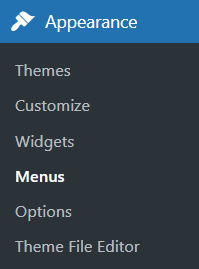
2. Если вы только что настроили основные параметры, вы, вероятно, не увидите никаких меню. Мы создадим меню категорий WooCommerce, назначив ему соответствующее имя. Затем нажмите кнопку « Создать меню ».
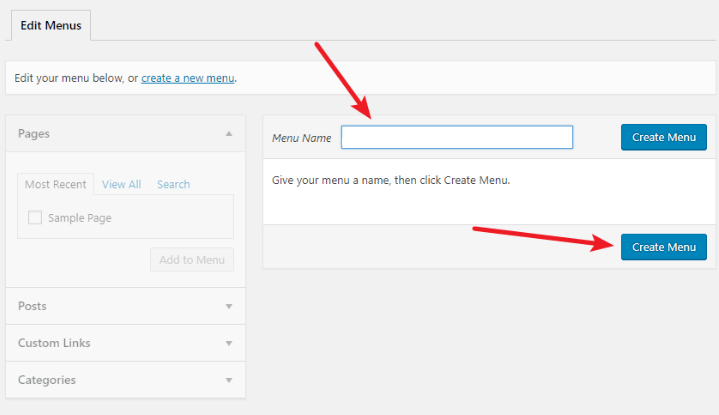
3. На левой панели вы можете увидеть список пунктов, которые можно добавить в меню. К ним относятся страницы, сообщения, категории продуктов и так далее.
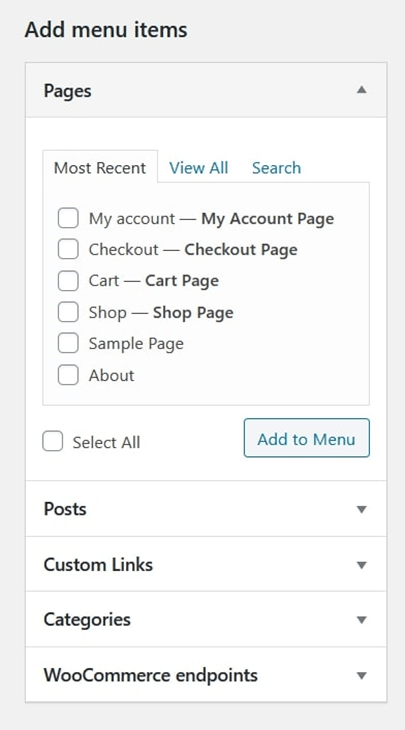
Вы не видите опцию продуктов и категорий WooCommerce? Не волнуйся. Перейдите к настройкам параметров экрана , где вы обнаружите, что параметры категорий продуктов и продуктов не отмечены флажками. Просто отметьте эти параметры, чтобы добавить их в список.
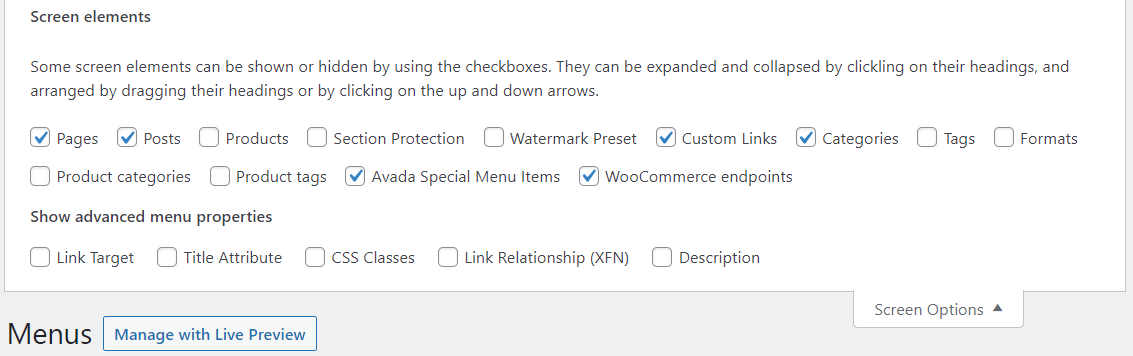
4. Затем откройте раздел « Категории продуктов WooCommerce», чтобы выбрать доступные категории. На вкладке « Просмотреть все » вы можете просмотреть все категории товаров. Выберите нужные и добавьте их в свое меню или включите определенные категории.
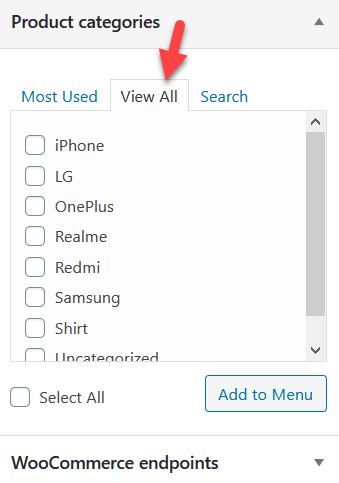
Таким образом, вы можете быстро отображать категории продуктов WooCommerce в своем меню.
Как уже упоминалось, это не единственный способ. С другой стороны, вы можете попросить помощи у плагина, чтобы добавить категории WooCommerce в меню. При таком способе вам не нужно тратить время на кодирование и пошаговое изменение настроек. Именно поэтому его часто предпочитают.
# 2 Добавьте категории WooCommerce в меню с помощью плагина
Мы рекомендуем использовать плагин Max Mega Menu для добавления категорий WooCommerce в меню. Прежде чем перейти к шагам, давайте кратко рассмотрим плагин.
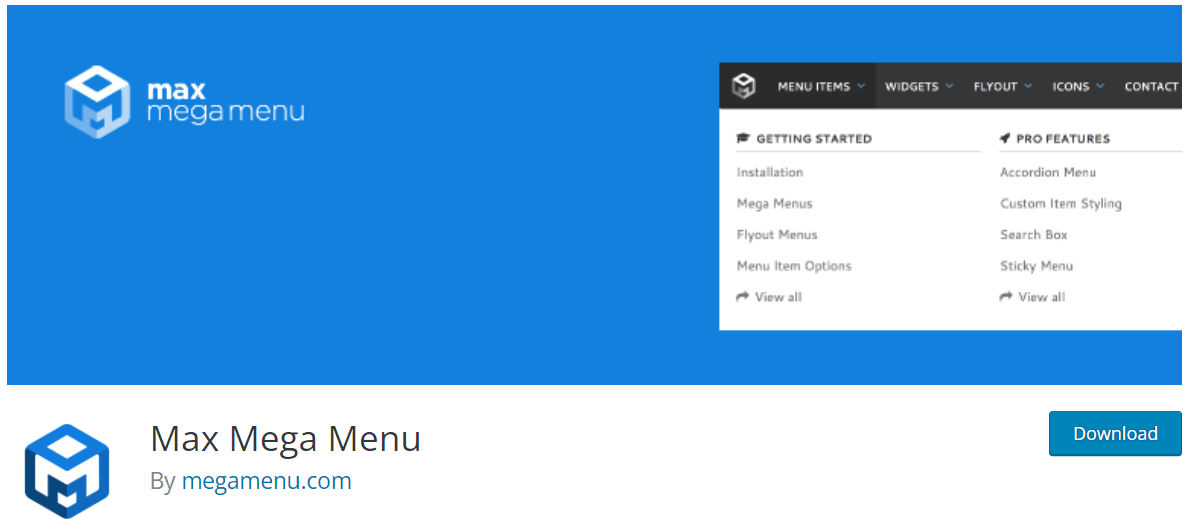
Max Mega Menu — это плагин для автоматического преобразования вашего текущего меню или меню в мегаменю. Вы можете добавить любые виджеты WordPress в свое меню, настроить свое меню с помощью редактора тем и изменить поведение меню с помощью встроенных настроек.
Max Mega Menu берет на себя управление вашим текущим меню и превращает его в удобное и доступное меню.
- Сначала перейдите на страницу « Плагины » > « Добавить новую », найдите плагин Max Mega Menu и выберите « Установить » > « Активировать ».
- После успешной установки плагина перейдите в « Внешний вид »> « Меню », и вы увидите раздел « Параметры экрана ».
- Включите категории WooCommerce, как на первом этапе ручного метода. Не забудьте нажать « Сохранить меню » перед выходом.
- Настройте макеты, значки и текст Mega Menu по своему вкусу.
Помимо Max Mega Menu, мы перечислим для вас другие лучшие плагины.

Лучшие плагины для добавления категорий WooCommerce в меню
Если результаты до сих пор не оправдали ваших ожиданий или если вы хотите дать шанс другим плагинам, у вас есть другие варианты, помимо Max Mega Menu. Мы составили список из 4 лучших плагинов WooCommerce для отображения категорий WooCommerce в меню, исходя из их популярности и имеющихся у них функций.
Давайте погрузимся!
#1 QuadMenu
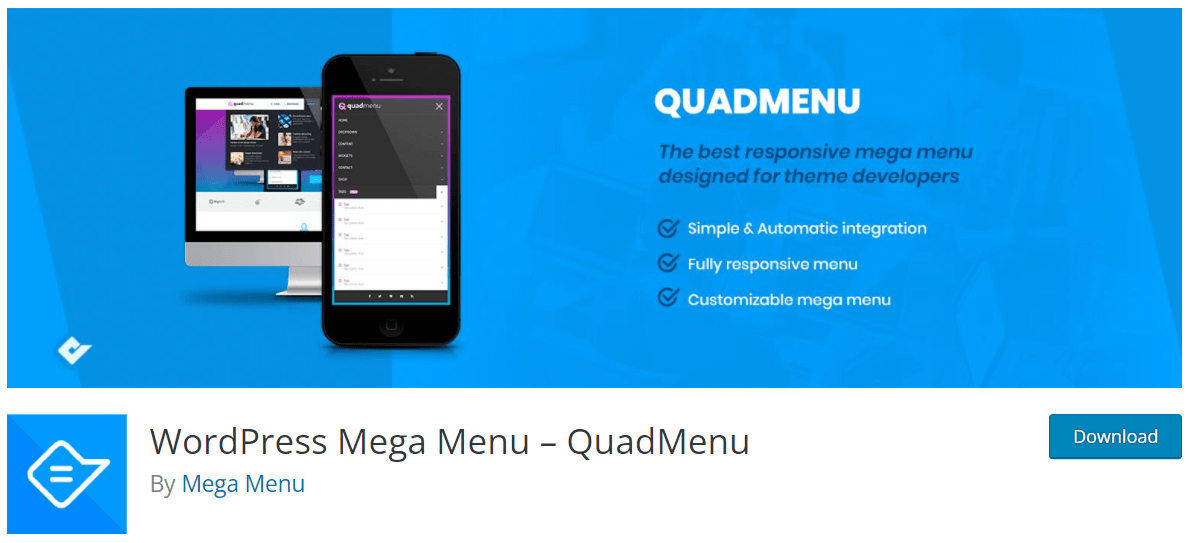
QuadMenu поможет вам быстро добавить мегаменю и категории в дизайн вашей темы WordPress. С помощью этого плагина вы можете создавать мегаменю и меню вкладок. Он обеспечивает бесшовную интеграцию с помощью простых и автоматизированных методов.
Функции:
- Меню отлично адаптируется под любые устройства.
- Вы можете добавлять или удалять поля в мегаменю, а также изменять параметры, перетаскивая их.
- Меню простое в использовании, а выбор мегаменю настраивается.
Цены:
Плагин QuadMenu предлагает вам 3 варианта ценообразования: агентство, разработчик и персональный. Хотя ограничения доступа и функции каждого из них разные, вы можете выбрать тот, который соответствует вашим потребностям.
Цены также варьируются в зависимости от ограничения доступа. Текущие цены со скидкой следующие:
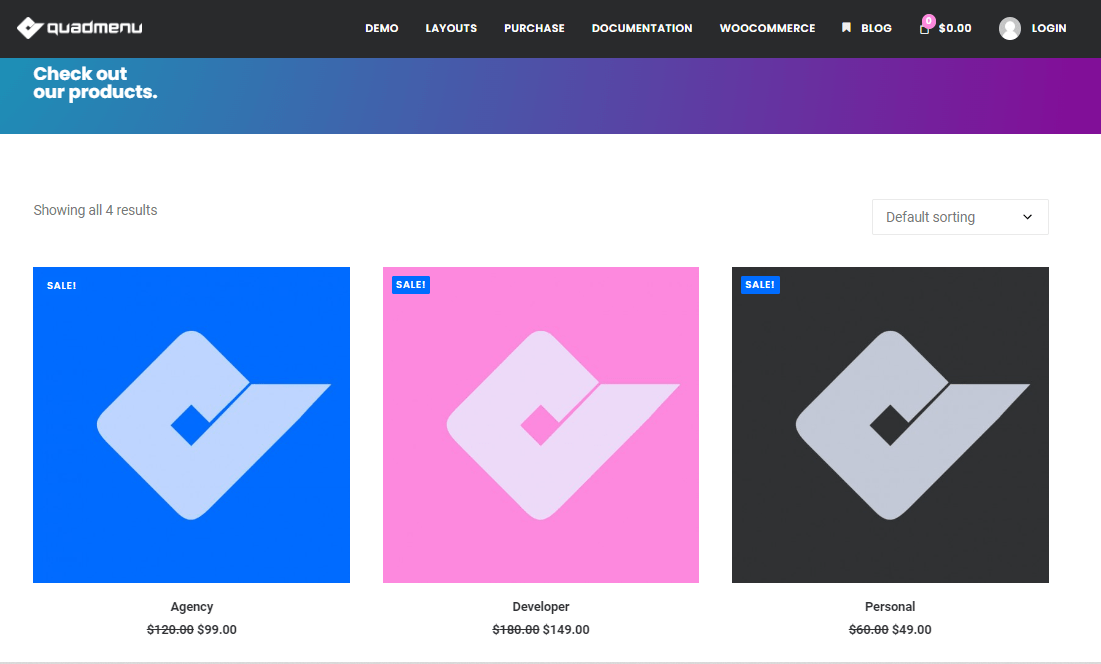
# 2 YITH WooCommerce Категория Аккордеон
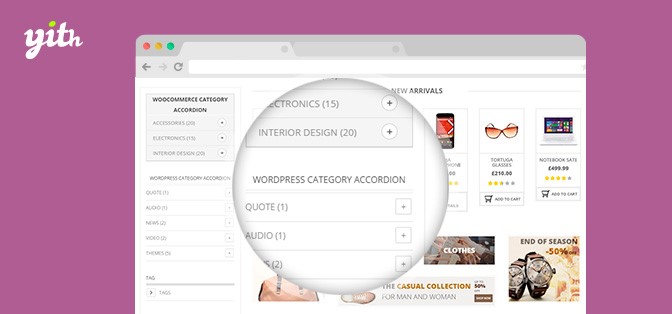
С помощью плагина YITH WooCommerce Category Accordion вы можете выбрать, какие категории и подкатегории продуктов отображать в аккордеонах. В то же время вы можете дать красивое аккордеонное меню категориям WooCommerce.
Функции:
- Это позволяет пользователям создавать аккордеонное меню с параметрами для отображения только тех страниц, которые им нужны.
- Его можно отсортировать по различным подробным категориям, таким как имя, заказ WooCommerce и номер.
- Цвета и стили аккордеонов могут быть изменены.
- Пока посетитель находится на главной странице категории, он может держать подкатегории открытыми.
Цены:
Премиум-версия стоит 59,99 долларов в год. Это разовая цена за полный доступ. В определенные дни могут быть скидки. Будьте бдительны!
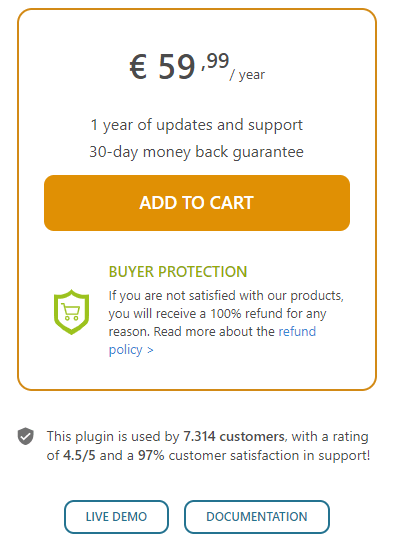
Аккордеон категории WooCommerce № 3 по версии TechieResource
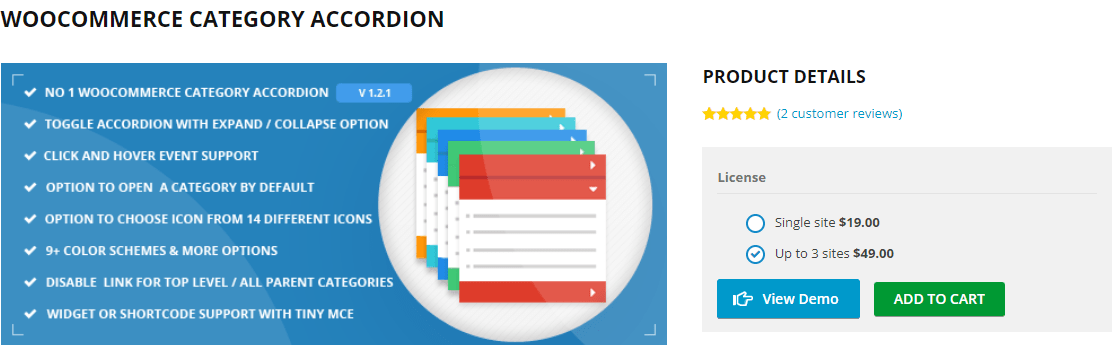
Аккордеон категории WooCommerce от TechieResource предлагает вам без особых усилий добавить виджет аккордеона или шорткод на ваш сайт. Он отображает категории и подкатегории WooCommerce, которые могут расширяться или сжиматься в виде вертикальной гармошки.
Функции:
- Он предоставляет параметры настройки с 9+ цветовыми схемами и 14+ значками шрифтов.
- Вы можете изменить шорткод редактора TinyMCE, который можно использовать в любом посте или на любой странице.
- Он может выделить текущую категорию продукта и подкатегорию.
Цены:
Обычная лицензия WooCommerce Category Accordion предлагает 2 варианта. Вы можете выбрать этот плагин для одного сайта, а также использовать его для трех сайтов. В то время как цена составляет 19 долларов США за один сайт, она составляет 49 долларов США за до 3 сайтов.
# 4 Woocommerce Sidebar Категория Аккордеон
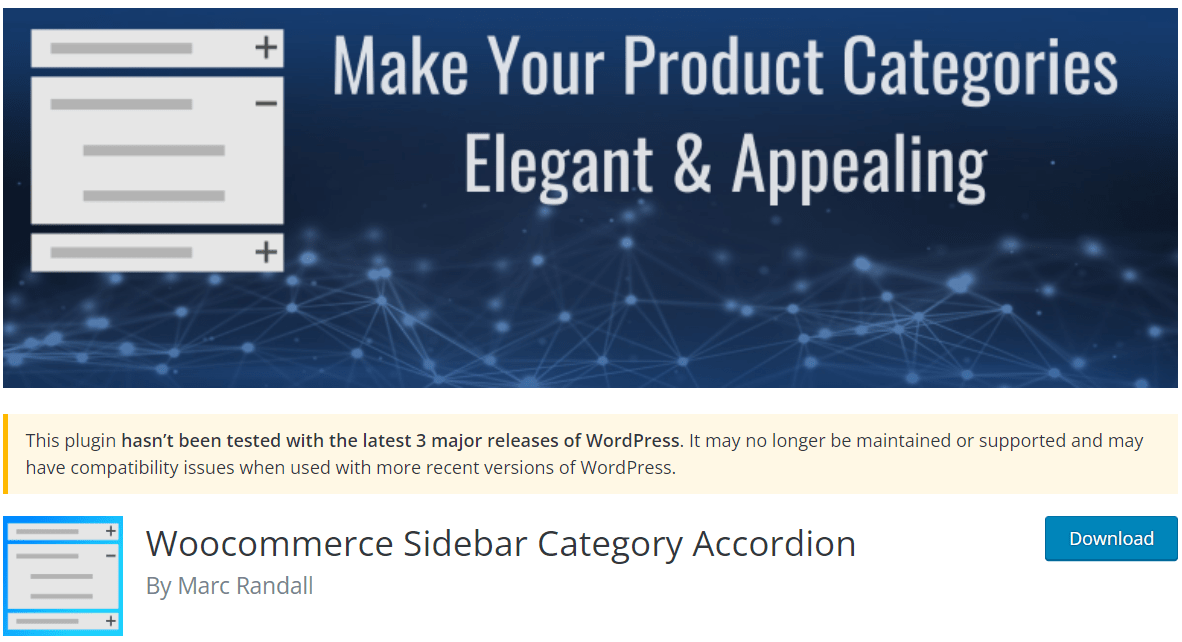
И последнее, но не менее важное: WooCommerce Sidebar Category Accordion будет отличной поддержкой при добавлении категорий WooCommerce в меню. Хотя инструмент бесплатный, количество категорий, которые вы можете иметь, не ограничено.
Функции:
- Это позволяет неограниченное количество подкатегорий.
- Как только сайт загрузится, категории будут расширены.
- Он имеет дополнительные стили, а внешний вид ваших тем можно настроить с помощью редактора CSS.
Давайте представим эту дорогу на шоу!
Ключом к успешному интернет-магазину является удобство и удобство сайта для покупателей. Учитывая важность меню, наличие категорий WooCommerce в меню — эффективный способ повысить производительность вашего сайта. Не только это, но и увеличить коэффициент конверсии посещений вашего сайта.
В этой статье мы обсудили 2 простых способа его настройки и использования.
Новичкам особенно удобно добавлять категории продуктов вручную, что занимает всего несколько минут. Вы можете использовать настройщик WordPress или настройки меню WordPress по умолчанию, чтобы изменить их. Вот почему параметры настройки могут быть довольно простыми, даже если у вас нет навыков кодирования.
С другой стороны, вы можете настроить меню с помощью плагинов. Многие инструменты позволяют вам полностью контролировать свое меню, значки шрифтов, шрифты Google, цвета, макет и т. д.
Считаете ли вы статью полезной? Дайте нам знать в разделе комментариев ниже, если вам нужна помощь.
После того, как вы добавили категории WooCommerce в меню, вам может понадобиться отображать разные меню при входе в WordPress.
